פרסומת
בטח שמעת הרבה על קודי בחדשות לאחרונה מהן תיבות קודי והאם זה חוקי לבעלות אחת?במאמר זה, לא רק שאנחנו מסבירים מהם תיבות קודי, אלא גם מציעים לך תשובה מוחלטת על חוקיותם. קרא עוד . התיבות ה"לא עמוסות "הבלתי חוקיות קיבלו את חייהן של חברות טלוויזיה, ממשלות לאומיות ואפילו קודי עצמן. חלק מספקי המכשירים מסוג זה מצאו עצמם מאחורי סורג ובריח.
אל תתנו לסיפורים השליליים לדחות אתכם. יחד עם פלקס, קודי הוא אחד מהשניים קולנוע ביתי "חובה" שרטוט מתכתי למערכת הקולנוע הביתית שלךזה לא קל להגדיר את הקולנוע הביתי המושלם. קרא עוד אפליקציות שכולם צריכים להשתמש בהן.
אם אתה רק מתחיל במסע Kodi ואין לך מושג היכן להתחיל, אנחנו כאן כדי לעזור, עם שבעה טיפים חיוניים לקודי למתחילים. כולם צעדים חשובים לוודא שאתה ממקסם את ההנאה שלך מהתוכנה. והכי חשוב, אף אחד מאלו לא יסבך אותך עם החוק.
1. התקנים מרובים
כשאתה מתחיל להשתמש בקודי, תביני מהר שאתה ירדת בחור ארנב עמוק וכהה. מכיוון שאין סוף לכמות ההתאמות, הטריקים וההתאמה האישית שאתה יכול לעשות.
כיוון שכך, כמעט בלתי אפשרי לשכפל אותו התקנה בהתקנות שונות כיצד להשתמש בקודי: מדריך ההתקנה השלם מדריך למתחילים שלנו מראה כיצד להתקין את תוכנת Kodi, כיצד לנווט דרך ההתקנה הראשונית וכיצד לטעון הרחבות. קרא עוד בכל מכשירים מרובים. זה ייקח הרבה יותר מדי זמן, ותמיד תנהל עדכונים והגדרות אחרות. במילים אחרות, אל תנסה אפילו את זה.
עם זאת, עצם אופיו של קודי אומר שסביר להניח שתרצו להשתמש באפליקציה בהמון מכשירים שונים. אז מה אתה יכול לעשות?
למתחילים הדרך הקלה ביותר היא לאפשר את זה של קודי ממשק אינטרנטואז לגשת למדיה שלך באמצעות דפדפן. לאחר מכן תוכל להציג את כל המדיה שלך ולהשתמש בכל התוספות שלך.
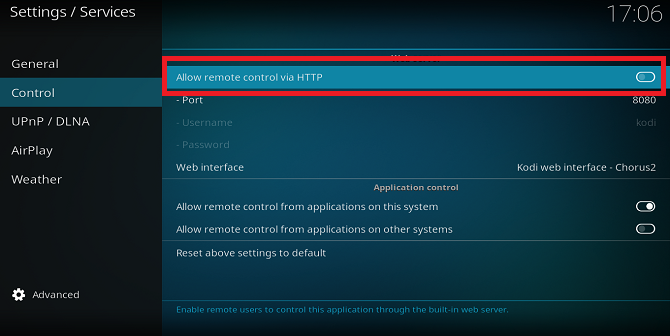
כדי להפעיל את ממשק האינטרנט, עבור אל מערכת> הגדרות שירות> בקרה והפעל את המצב ליד אפשר שליטה מרחוק באמצעות HTTP. אתה יכול להשאיר את מספר היציאה כהגדרת ברירת המחדל.
לבסוף, במכשיר שאליו אתה צופה לצפות, הקלד [כתובת ה- IP של המחשב]: [מספר יציאה] בסרגל הכתובות. זה כנראה ייראה כמו 192.168.5.20:8080.
2. הגדל את מגבלת המאגר
אם אתה משתמש בקודי ל צפה בטלוויזיה בשידור חי או הזרם תוכן מקוון כיצד לצפות בשידור חי בשידור חי באמצעות Kodi ו- NextPVRצפה והקלט טלוויזיה משודרת, ללא תשלום, באמצעות המחשב האישי שלך. זה חוקי לחלוטין, ותוכנית Windows בחינם בשם NextPVR הופכת את התהליך (יחסית) לפשוט. קרא עוד , תיתקל מדי פעם בבעיות חוצץ. גם אם יש לך חיבור מהיר לאינטרנט, הנפח העצום של המשתמשים בעדכונים מסוימים יכול לגרום להם לחיץ ללא הרף.
כמובן ששינוי הגדרת איכות הזרימה הפוגעת של התוסף פוגע יעזור. עם זאת, לפיתרון כולל של המערכת, עליך לשנות את גודל המטמון של Kodi.
למרבה הצער, אין דרך קלה לעשות זאת מתוך האפליקציה. אתה צריך לערוך את קודי advancedsettings.xml. מיקומו ישתנה בהתאם למערכת ההפעלה שלך. להלן כמה מהנפוצים ביותר:
- אנדרואיד - אנדרואיד / נתונים / org.xbmc.kodi / קבצים / .kodi / userdata / (ראה הערה)
- iOS - / פרטי / var / נייד / ספריה / העדפות / Kodi / userdata /
- לינוקס - ~ / .kodi / userdata /
-
מק - / משתמשים /
/ ספריה / תמיכה ביישומים / Kodi / userdata / (ראה הערה) - LibreELEC ו- OpenELEC - /storage/.kodi/userdata/
- חלונות - C: \ משתמשים \ שם משתמש \ AppData \ נדידה \ Kodi \ Userdata
לאחר שפתחת את הקובץ, עליך לאתר שתי שורות:
שנה את שני הערכים בהתאם:
- ה גודל זיכרון קובע כמה RAM של המחשב יכול להשתמש ב- Kodi. הגדר אותו לאפס ללא הגבלה.
- ה גורם קריאה משנה את קצב המילוי של המטמון (כלומר, כמה מרוחב הפס שלך קודי יכול להשתמש לצורך חציצה). ככל שהמספר גבוה יותר, כך רוחב הפס גדול יותר.
שמור את הקובץ, ותוכל להיפרד מהאגרוף על תוכן מוזרם!
3. השתמש בתוספות משפטיות
כן, יש המון תוספות קודי המספקות טלוויזיה ווידאו חי בלתי חוקית (VOD). אל תשתמש בהם - הם לא אמינים ולעיתים קרובות הם יותר טרחה ממה שהם שווים.
במקום זאת, השתמש בכמה מהשיטות החוקיות. אם יש ספק לגבי חוקיות השירות, עליך להישאר עם תוספות מהמאגר הרשמי של קודי. הוא מותקן מראש באפליקציה.
בתוכו תוכלו למצוא טלוויזיה בשידור חי מאת BBC iPlayer, Al Jazeera ו- ESPN. אתה יכול גם למצוא שפע של תוכן VOD מספקים כמו ABC Family, NBC, Crunchyroll ו- Bravo.

להתקנת תוסף וידאו מהמאגר הרשמי, עבור אל תוספות> דפדפן תוספות> התקנה ממאגר> מאגר תוספים של קודי> תוספות וידאו (בדרך ל תוספות> הורדה> תוספות וידאו יציג תוכן מכל המאגרים שלך בשילוב).
פתק: הזמינות והחוקיות של כמה תוספות משתנות בהתאם למיקומך. לדוגמה, זה חוקי להשתמש ב- BBC iPlayer אם אתה גר בבריטניה ומשלם עבור רישיון טלוויזיה.
4. צור את עדכוני החדשות שלך
קודי עשתה את שמו באמצעות יכולות הווידיאו שלה, אך לאפליקציה יש כל כך הרבה יותר פוטנציאל. אם אתה משתמש רק בקודי לצפייה בוידאו, אתה מפספס כמה תכונות ממש מגניבות.
לדוגמה, ישנו טיקר חי בתחתית המסך. ב- Kodi v16 (Jarvis) ומוקדם יותר, הוא הופעל כברירת מחדל. בגרסה 17 (קריפטון) ואילך, עליך להפעיל ידנית.
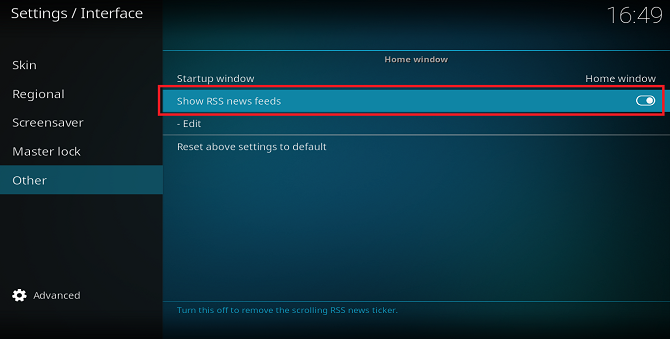
לשם כך, ראש אל מערכת> הגדרות ממשק> אחר והפוך את הכפתור ליד הצג עדכוני RSS.
כדי להתאים אישית את העדכונים שלך, לחץ על ערוך. קודי יבקש ממך להתקין תוסף. בסיום ההתקנה, הוסף את עדכוני ה- RSS לבחירתכם.
5. חקור את המאגר הרשמי
כבר הזכרתי כמה מאפליקציות הווידיאו הטובות ביותר במאגר הרשמי, אך יש 17 קטגוריות שונות לבחון. כמתחיל, אתה יכול לתת לחלקם עגינה רחבה. עם זאת, כמה קטגוריות שלא התעלמו מהן עמוסות בתוספות נהדרות.

ב- Look and Feel תוכלו למצוא עורות חדשים, שומרי מסך, צלילים ושפות. פתח את מזג האוויר כדי למצוא אפליקציות של Met Met Office הבריטית, Weather Underground ו- Yahoo Weather, ועיין בתוספות תמונה כדי למצוא תוכן מ- Flickr, Facebook ו- OneDrive.
אתה יכול למצוא את כל התוכן שאינו וידאו ב- תוספות> דפדפן תוספות> התקנה ממאגר> מאגר התוספות של קודי.
ככל שתתקין יותר תוספות ללא וידיאו, תעריך את הגישה ההוליסטית של קודי לבידור.
6. צור פרופילים מרובים
מקובל שהרבה אנשים משתמשים במופע אחד של קודי. אם אתה רץ קודי על קופסה ייעודית כיצד לבחור את תיבת הקודי הטובה ביותר לצרכים שלךרוצה לקנות קופסת קודי אך אינך בטוח באיזה יש לבחור? במאמר זה אנו ממליצים על תיבות מסוימות לצרכים מסוימים, ועוזרות לך לצמצם את הבחירות שלך. קרא עוד או טלוויזיה חכמה, זה מצב בלתי נמנע.
זה יכול לגרום לבעיות. אחרי הכל, אינך רוצה שהאלבום של אריאנה גרנדה של בתך ישתלב עם אוסף פינק פלויד שלך.

הפיתרון הוא ליצור פרופילים נפרדים לכל המשתמשים 12 דרכים להפוך את קודי לנגן המדיה הטוב ביותר עבורךמאמר זה בוחן את הדרכים הטובות ביותר להתאים אישית את קודי כדי להפוך אותו לשחקן המדיה המוחלט ביותר עבורך באופן אישי. הפיכתה להיות טובה בלבד לגדולה ללא בושה. קרא עוד . כל משתמש יכול לקבל עורות מותאמים אישית משלו, ספריות מדיה, עדכוני RSS והגדרות רשת. משתמשי מנהל יכולים גם לחסום תיקיות על בסיס משתמש, ובכך לאפשר צורה פרימיטיבית של בקרת הורים.
כדי ליצור פרופילים נוספים, נווט אל מערכת> הגדרות פרופיל> פרופילים> הוסף פרופיל. לאחר שיצרת ערך עבור כל אחד במשק הבית שלך, וודא שאתה הולך לבית כללי הכרטיסייה ובחר הצג את מסך הכניסה בעת ההפעלה.
7. גבה את ההגדרות שלך
אם עקבת אחר העצות שלנו בזמן שאתה עובד במאמר זה, אתה כבר שינית די הרבה הגדרות. לכן, גרסת הקודי שלך לא תיראה כמו התוכנה הטרייה שהתקנת לפני מספר שעות. האם זה לא יהיה נורא לאבד את כל העבודה הקשה שלך?
כמו כל דבר במחשב, אתה צריך לבצע גיבויים תכופים. אפשר לבצע גיבויים ידניים, אך כמתחיל, קל יותר להשתמש בתוסף Program מהמאגר הרשמי.

לך ל תוספות> הורדה> תוספות לתוכנית וגלול מטה עד שתמצא אפליקציה הנקראת גיבוי. לחץ על שם האפליקציה ובחר להתקין.
כדי להריץ גיבוי, בצע תוספות> תוספות לתכנית> גיבוי. כאשר אתה מפעיל את התוסף בפעם הראשונה, עליך לבחור כמה העדפות כגון מיקום גיבוי ותזמון.
אותה תוסף מאפשר לך לשחזר גיבויים לאחר קריסה או תקלה.
מהן ההתרשמות הראשונית שלך מקודי?
הנה לך. כמה טיפים מדהימים לכל מי שקודמי חדש. אם תשקיע קצת זמן בביצוע ההתאמות שהמלצנו, ובחינת המאגר הרשמי, תתחיל במסע Kodi ברגל ימין.
אם אתה חדש בקודי, נשמח לשמוע ממך. האם אתה נתקל בבעיות באפליקציה? אילו הגדרות אתן נאבקות להבין? אתה חושב שכל העניין מבלבל? אנא השאר את כל ההערות והשאלות שלך לגבי קודי למטה.
קרדיט תמונה: סרגיי ניבנס דרך Shutterstock.com
דן הוא גולה בריטי המתגורר במקסיקו. הוא העורך המנהל של אתר האחות של MUO, Blocks Decoded. בזמנים שונים הוא שימש כעורך חברתי, עורך יצירתי ועורך כספים עבור MUO. אתה יכול למצוא אותו משוטט בקומת התצוגה ב- CES בלאס וגאס מדי שנה (אנשי יחסי ציבור, מושיטים יד!), והוא עושה המון אתר מאחורי הקלעים...

